Bagaimana cara mengubah referensi relatif ke referensi absolut di Excel?
Di Excel, referensi sel bersifat relatif secara default, berubah ketika rumus disalin ke sel lain. Untuk menyalin rumus tanpa mengubah referensi selnya, ubah rumus tersebut menjadi referensi absolut dengan menekan F4 atau menambahkan tanda dolar ($) sebelum nomor baris dan kolom. Saat perlu menyalin beberapa rumus dengan referensi yang tidak berubah, diperlukan metode khusus. Pada artikel ini, kami akan memperkenalkan tiga metode untuk mengubah referensi relatif menjadi referensi absolut di Excel.
 |
 |
Ubah rumus dari referensi relatif ke referensi absolut dengan menekan F4
Ubah rumus dari referensi relatif ke referensi absolut dengan menekan F4
Misalkan kolom C menggunakan rumus (= A1 * B1) untuk mengalikan kolom A dengan kolom B. Jika kolom C kita copy ke sel lain maka hasil perhitungannya akan berubah, karena rumusnya (= A1 * B1) menggunakan referensi sel relatif. Jika kita ingin menyalin kolom C tanpa mengubah referensi sel rumus, kita dapat mengubah referensi sel dari relatif menjadi absolut sebelum memindahkannya.
Jika kita tidak mengubah referensi sel dari relatif ke absolut, setelah memindahkan kolom C ke Kolom E, semua nilai akan berubah. Lihat tangkapan layar:
 |
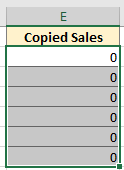 |
Dalam situasi ini, kita dapat menekan F4 untuk mengubah referensi relatif menjadi referensi absolut. Silakan lakukan hal berikut:
1. Letakkan kursor di belakang A1 pada formula bar, tekan F4 sekali, itu akan menjadi $ A $ 1. Lihat tangkapan layar:

2. Lalu letakkan kursor di belakang B1 pada formula bar, tekan F4 sekali, itu akan menjadi $ B $ 1. Lihat tangkapan layar:
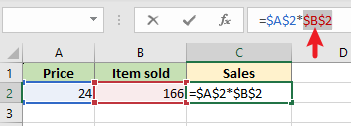
Setelah mengubah referensi sel rumus menjadi alamat absolut, kita dapat menyalin rumus tersebut dan memindahkannya ke sel lain tanpa mengubah referensi sel. Dan dapatkan nilainya tidak berubah.
 |
 |
Ubah referensi sel beberapa rumus dari relatif menjadi absolut dengan satu klik menggunakan alat praktis
Cara di atas mudah untuk mengubah satu atau dua referensi sel rumus, namun jika ada sejumlah rumus yang perlu diubah, mungkin akan merepotkan dan memakan waktu. Kutools for Excel dapat membantu Anda mengubah referensi sel rumus rentang dengan cepat dan nyaman.
Setelah menginstal Kutools untuk Excel, Anda dapat mengubah referensi relatif menjadi referensi absolut dengan cepat dengan mengikuti langkah selanjutnya.
1. Pilih rentang yang berisi rumus yang ingin Anda ubah referensi selnya di lembar kerja.
2. klik Kutools > More> Ubah referensi dalam Rumus kelompok. Dalam Konversi referensi rumus dialog, pilih Untuk mutlak opsi dari mengubah. Dan kemudian klik OK.

Ini akan mengubah referensi sel dalam rumus menjadi referensi absolut. Sekarang, kita bisa menyalin dan memindahkan rumus ke sel mana pun di lembar kerja saat ini tanpa mengubah referensi sel dalam rumus.
 |
 |
Ubah rumus dari referensi relatif ke referensi absolut dengan menambahkan tanda dolar ($) secara manual
Klik sel rumus yang ingin Anda ubah, lalu tambahkan tanda $ dolar sebelum baris dan kolom. Lalu ketuk Enter, dan referensi sel dalam rumus akan diubah dari referensi relatif menjadi referensi absolut.
1. Letakkan kursor sebelum A di A2 pada bilah rumus, dan tambahkan tanda $ dolar.

2. Letakkan kursor sebelum 2 di A2 pada formula bar, dan tambahkan tanda $ dollar.

3. Ulangi langkah di atas untuk menambahkan tanda dolar ($) sebelum baris dan kolom untuk mengubah referensi sel rumus menjadi alamat absolut.
Setelah mengubah referensi sel rumus menjadi alamat absolut, kita dapat menyalin rumus tersebut dan memindahkannya ke sel lain tanpa mengubah referensi sel. Dan dapatkan nilainya tidak berubah.
 |
 |
Terkait artikel
Bagaimana cara mendapatkan atau mereferensikan sel dari lembar kerja lain di Excel?
Dalam beberapa kasus, Anda mungkin perlu mendapatkan atau mereferensikan nilai sel tertentu dari lembar kerja lain, dan membuat sel tertaut ini dinamis dengan perubahan sel yang direferensikan. Pada artikel ini, kami akan memperkenalkan dua metode bagi Anda untuk mencapainya.
Bagaimana cara menyorot semua sel yang direferensikan oleh rumus di Excel?
Artikel ini berbicara tentang menyoroti semua sel yang direferensikan oleh rumus di Excel. Silakan ikuti dua metode di bawah ini untuk menyelesaikannya.
Bagaimana cara mengunci semua referensi sel dalam rumus sekaligus di Excel?
Biasanya, Anda perlu mengunci semua referensi sel untuk membuatnya absolut guna mencegah referensi sel berubah dengan rumus. Artikel ini menunjukkan metode untuk mencapainya.
Bagaimana cara menghapus semua referensi rumus tetapi menyimpan nilai dalam sel di Excel?
Untuk menghapus semua referensi rumus tetapi menyimpan nilai dalam sel, artikel ini akan menunjukkan metode untuk mencapainya.
Alat Produktivitas Kantor Terbaik
Kutools for Excel - Membantu Anda Menonjol Dari Kerumunan
Kutools for Excel Membanggakan Lebih dari 300 Fitur, Memastikan Apa yang Anda Butuhkan Hanya Dengan Sekali Klik...

Tab Office - Aktifkan Pembacaan dan Pengeditan dengan Tab di Microsoft Office (termasuk Excel)
- Satu detik untuk beralih di antara lusinan dokumen terbuka!
- Kurangi ratusan klik mouse untuk Anda setiap hari, ucapkan selamat tinggal pada tangan mouse.
- Meningkatkan produktivitas Anda sebesar 50% saat melihat dan mengedit banyak dokumen.
- Menghadirkan Tab Efisien ke Office (termasuk Excel), Sama Seperti Chrome, Edge, dan Firefox.

